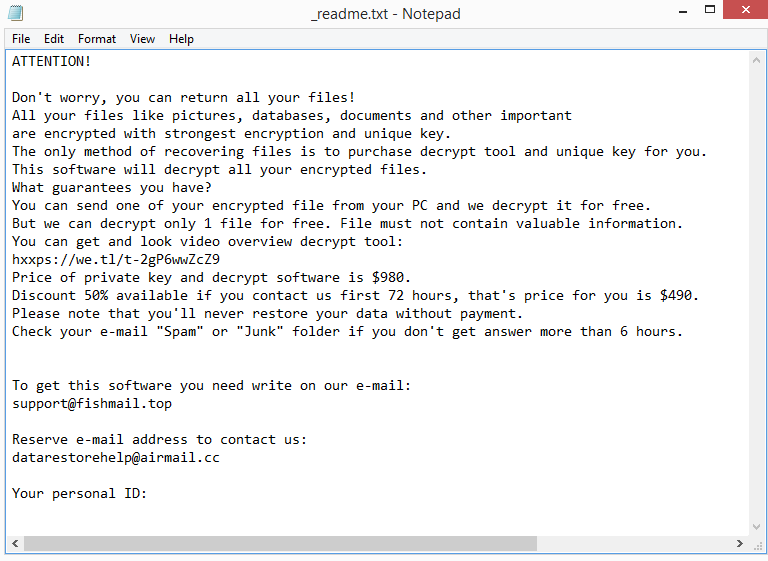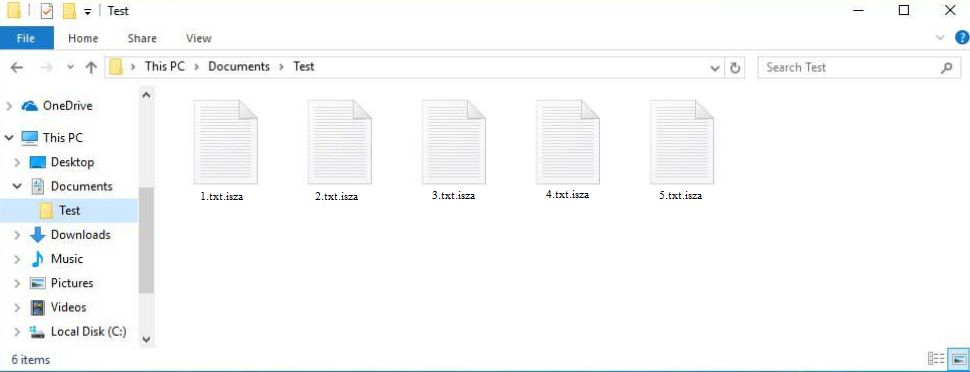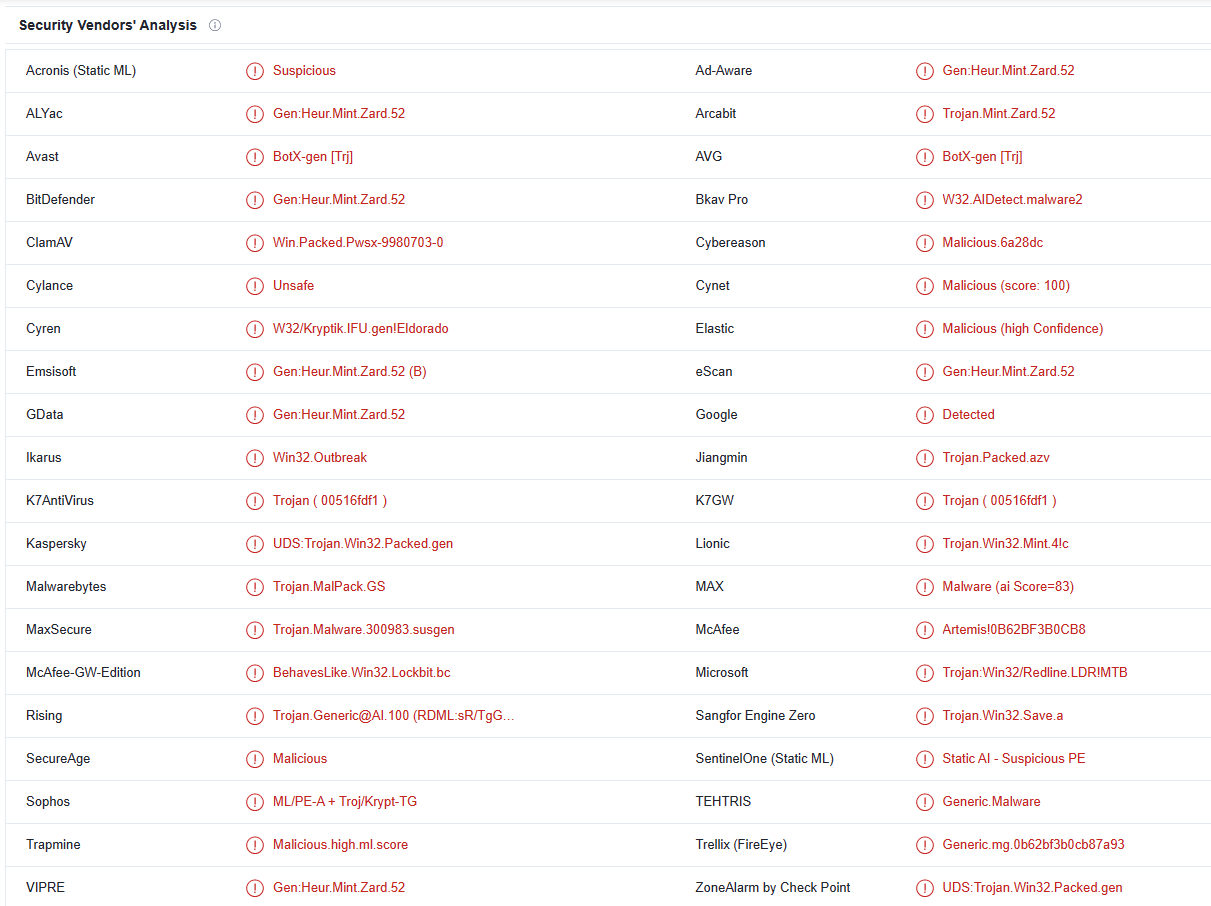Isza ransomware ou .isza virus est un type de malware qui crypte les fichiers. Il fait partie de la famille de ransomware Djvu / STOP et est l’une des versions les plus récentes. Vos données seront cryptées par le ransomware, et il demandera une rançon pour les déverrouiller. Cela fait du ransomware une infection extrêmement dangereuse. Outre les différentes extensions qu’ils ajoutent aux fichiers cryptés, les versions de ransomware de cette famille sont pour la plupart identiques. Celui-ci est connu comme Isza ransomware parce qu’il ajoute .isza aux fichiers cryptés. Les utilisateurs qui ont des sauvegardes ne devraient pas avoir de difficulté à restaurer leurs fichiers. Cependant, les utilisateurs sans sauvegarde ont actuellement très peu de chances de récupération de fichiers.
Comme d’autres infections de ce type, Isza ransomware ciblera tous vos fichiers personnels. Cela inclut les photos, les vidéos, les images, les documents, etc. L’extension ajoutée aux fichiers cryptés vous permettra de reconnaître quels fichiers ont été affectés. Celui-ci ajoute .isza, et une image cryptée.jpg fichier deviendrait image.jpg.isza. La seule façon d’ouvrir des fichiers avec cette extension consiste d’abord à les décrypter. Mais obtenir le décrypteur ne sera pas si simple.
Une fois les fichiers cryptés, le ransomware déposera une note de rançon _readme.txt dans les dossiers contenant des fichiers cryptés. La note explique comment les fichiers peuvent être récupérés bien qu’ils soient très génériques. Malheureusement, obtenir le décrypteur nécessite de payer les cybercriminels derrière ce ransomware pour un décrypteur. Le décrypteur coûte actuellement 980 $. Cependant, il y aurait une réduction de 50% disponible pour les victimes qui entrent en contact avec des cybercriminels dans les 72 premières heures. Que ce soit vraiment le cas ou non est discutable, mais payer la rançon est très risqué. Ce que vous devez savoir, c’est que même après avoir payé, vous n’êtes pas assuré de recevoir un décrypteur. Puisque vous avez affaire à des cybercriminels, ils ne se sentiront probablement pas obligés de vous aider. Malgré le paiement de la rançon dans le passé, de nombreux utilisateurs n’ont pas reçu leurs décrypteurs. Que vous décidiez ou non de payer, mais vous devez être conscient de tous les risques.
Utilisez un logiciel anti-malware pour supprimer Isza ransomware de votre ordinateur. N’essayez pas de supprimer Isza ransomware manuellement car vous risquez de causer plus de dommages. Vous pouvez démarrer le processus de récupération de fichiers si vous avez une sauvegarde après que l’anti-malware supprime le ransomware. Gardez à l’esprit que vos fichiers sauvegardés seraient également cryptés si le ransomware était toujours actif sur votre ordinateur lorsque vous avez accédé à votre sauvegarde.
La seule option que vous avez si vous n’avez pas de sauvegarde est d’attendre qu’un décrypteur gratuit Isza ransomware soit disponible. Il n’y en a pas de disponible pour le moment, mais un pourrait être publié à l’avenir. Bien que Emsisoft offers a free Djvu/STOP decryptor , il est peu probable qu’il fonctionne sur Isza ransomware . Les variantes de ransomware les plus récentes de la famille Djvu chiffrent les fichiers à l’aide de clés en ligne, ce qui signifie que les clés sont spécifiques à chaque utilisateur. Et le décrypteur fourni par Emsisoft ne peut aider que les utilisateurs dont il possède les clés. Mais même s’il est peu probable que cela fonctionne, cela vaut toujours la peine d’essayer. Il est également possible qu’un décrypteur gratuit Isza ransomware soit éventuellement publié. Sauvegardez vos fichiers cryptés et attendez qu’un décrypteur gratuit soit disponible si vous n’avez plus d’options.
Méthodes de distribution des rançongiciels
Les distributeurs de rançongiciels utilisent diverses méthodes pour distribuer des infections malveillantes. En général, les utilisateurs qui ont de mauvaises habitudes en ligne sont considérablement plus susceptibles de rencontrer des infections de logiciels malveillants. Les utilisateurs sont plus susceptibles d’infecter leurs ordinateurs avec des logiciels malveillants, par exemple, s’ils ouvrent des pièces jointes non sollicitées sans les vérifier au préalable. Les acteurs malveillants préfèrent les pièces jointes aux e-mails pour la distribution de logiciels malveillants, car cela nécessite très peu d’efforts. Ils achètent des adresses e-mail à partir de divers forums de pirates, écrivent des e-mails semi-convaincants et y joignent des fichiers malveillants. Les utilisateurs initient l’infection lorsqu’ils ouvrent les pièces jointes. Mais heureusement, les courriels sont généralement assez évidents.
Afin de persuader les utilisateurs d’ouvrir les pièces jointes, les expéditeurs malveillants se font souvent passer pour des représentants d’entreprises bien connues et dignes de confiance. Les courriels indiquent généralement que les pièces jointes sont des fichiers importants qui doivent être examinés de toute urgence. Par exemple, l’e-mail peut prétendre que le fichier joint est un reçu. Cependant, qu’ils soient faits volontairement ou non, les courriels contiennent souvent des quantités embarrassantes de fautes de grammaire et d’orthographe. De plus, les expéditeurs malveillants utilisent généralement des mots tels que « Utilisateur », « Membre », « Client », etc. lorsqu’ils s’adressent aux utilisateurs. Les entreprises dont les utilisateurs utilisent les services s’adresseront toujours à eux par leur nom, car agir autrement ne semble pas professionnel.
Les courriels malveillants sont généralement assez évidents. Cependant, les courriels peuvent être considérablement plus sophistiqués si des acteurs malveillants ont accès à des informations personnelles spécifiques. Il est toujours recommandé d’exécuter une VirusTotal analyse du logiciel antivirus de toutes les pièces jointes non sollicitées avant de les ouvrir.
De plus, le téléchargement de logiciels malveillants à partir de torrents est assez courant. Parce que les sites Web torrent sont souvent mal réglementés, les acteurs malveillants peuvent publier des torrents contenant des logiciels malveillants. Les torrents pour les médias populaires, y compris les films, les émissions de télévision, les jeux vidéo et les logiciels, contiennent souvent des logiciels malveillants. Par conséquent, l’utilisation de torrents pour télécharger illégalement du contenu protégé par le droit d’auteur équivaut à un vol et est risquée pour l’ordinateur et ses données.
Comment supprimer Isza ransomware
Un logiciel anti-malware doit être utilisé pour supprimer Isza ransomware car il s’agit d’une infection compliquée. Nous vous déconseillons d’essayer de le faire manuellement, car vous risquez d’endommager davantage votre ordinateur. De plus, vous ne pouvez pas supprimer Isza ransomware complètement à moins d’être très expérimenté, ce qui pourrait par la suite lui permettre de récupérer. De plus, si vous tentiez d’accéder à votre sauvegarde alors que le ransomware était encore actif, vos fichiers de sauvegarde seraient également cryptés. Et si cela se produisait, vos fichiers pourraient être définitivement perdus.
Une fois que vous avez complètement supprimé Isza ransomware , vous pouvez ouvrir votre sauvegarde pour commencer le processus de récupération de fichiers. Sauvegardez vos fichiers cryptés si vous n’avez pas de sauvegarde, puis attendez qu’un décrypteur gratuit Isza ransomware soit disponible. Même si cela peut prendre un certain temps, il est possible qu’il soit finalement publié.
Isza ransomware est détecté comme suit :
- BotX-gen [Trj] par Avast/AVG
- Gen:Heur.Mint.Zard.52 par BitDefender
- UDS:Trojan.Win32.Packed.gen par Kaspersky
- Trojan.MalPack.GS par Malwarebytes
- Artemis!0B62BF3B0CB8 par McAfee
- Trojan:Win32/Redline.LDR! VTT par Microsoft
Quick Menu
étape 1. Supprimer Isza ransomware en Mode sans échec avec réseau.
Supprimer Isza ransomware de Windows 7/Windows Vista/Windows XP
- Cliquez sur Démarrer et sélectionnez arrêter.
- Sélectionnez redémarrer, puis cliquez sur OK.

- Commencer à taper F8 au démarrage de votre PC de chargement.
- Sous Options de démarrage avancées, sélectionnez Mode sans échec avec réseau.

- Ouvrez votre navigateur et télécharger l’utilitaire anti-malware.
- Utilisez l’utilitaire supprimer Isza ransomware
Supprimer Isza ransomware de fenêtres 8/10
- Sur l’écran de connexion Windows, appuyez sur le bouton d’alimentation.
- Appuyez sur et maintenez Maj enfoncée et sélectionnez redémarrer.

- Atteindre Troubleshoot → Advanced options → Start Settings.
- Choisissez Activer Mode sans échec ou Mode sans échec avec réseau sous paramètres de démarrage.

- Cliquez sur redémarrer.
- Ouvrez votre navigateur web et télécharger le malware remover.
- Le logiciel permet de supprimer Isza ransomware
étape 2. Restaurez vos fichiers en utilisant la restauration du système
Suppression de Isza ransomware dans Windows 7/Windows Vista/Windows XP
- Cliquez sur Démarrer et sélectionnez arrêt.
- Sélectionnez redémarrer et cliquez sur OK

- Quand votre PC commence à charger, appuyez plusieurs fois sur F8 pour ouvrir les Options de démarrage avancées
- Choisissez ligne de commande dans la liste.

- Type de cd restore et appuyez sur entrée.

- Tapez rstrui.exe et appuyez sur entrée.

- Cliquez sur suivant dans la nouvelle fenêtre, puis sélectionnez le point de restauration avant l’infection.

- Cliquez à nouveau sur suivant, puis cliquez sur Oui pour lancer la restauration du système.

Supprimer Isza ransomware de fenêtres 8/10
- Cliquez sur le bouton d’alimentation sur l’écran de connexion Windows.
- Maintenez Maj et cliquez sur redémarrer.

- Choisissez dépanner et allez dans les options avancées.
- Sélectionnez invite de commandes, puis cliquez sur redémarrer.

- Dans l’invite de commandes, entrée cd restore et appuyez sur entrée.

- Tapez dans rstrui.exe, puis appuyez à nouveau sur Enter.

- Cliquez sur suivant dans la nouvelle fenêtre restauration du système.

- Choisissez le point de restauration avant l’infection.

- Cliquez sur suivant et puis cliquez sur Oui pour restaurer votre système.

Offers
Télécharger outil de suppressionto scan for Isza ransomwareUse our recommended removal tool to scan for Isza ransomware. Trial version of provides detection of computer threats like Isza ransomware and assists in its removal for FREE. You can delete detected registry entries, files and processes yourself or purchase a full version.
More information about SpyWarrior and Uninstall Instructions. Please review SpyWarrior EULA and Privacy Policy. SpyWarrior scanner is free. If it detects a malware, purchase its full version to remove it.

WiperSoft examen détails WiperSoft est un outil de sécurité qui offre une sécurité en temps réel contre les menaces potentielles. De nos jours, beaucoup d’utilisateurs ont tendance à téléc ...
Télécharger|plus


Est MacKeeper un virus ?MacKeeper n’est pas un virus, ni est-ce une arnaque. Bien qu’il existe différentes opinions sur le programme sur Internet, beaucoup de ceux qui déteste tellement notoire ...
Télécharger|plus


Alors que les créateurs de MalwareBytes anti-malware n'ont pas été dans ce métier depuis longtemps, ils constituent pour elle avec leur approche enthousiaste. Statistique de ces sites comme CNET m ...
Télécharger|plus